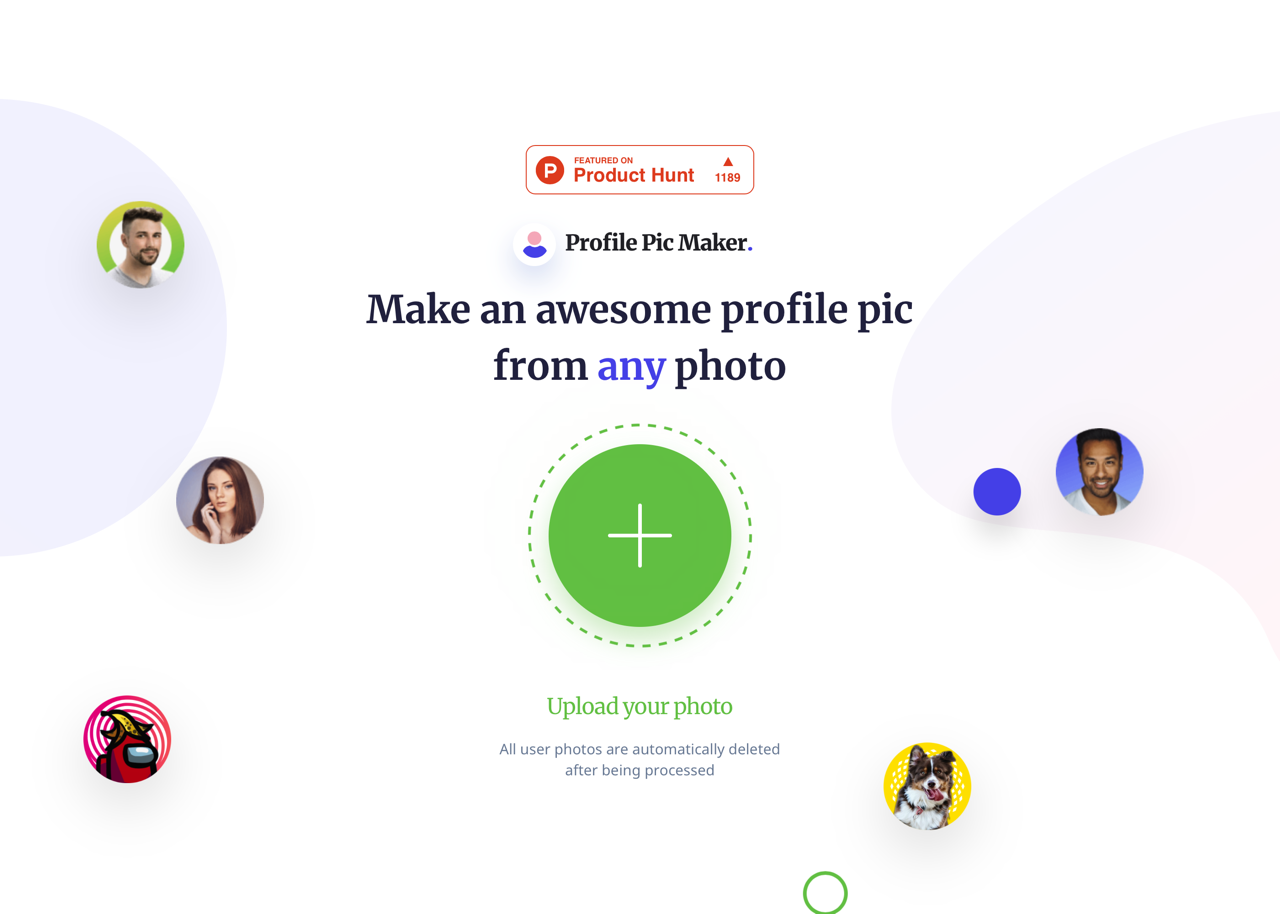
大部分的網路服務或社群媒體都能讓使用者自訂大頭貼,使帳戶更為個性化,一般作法都是上傳相片後透過基本圖片編輯器裁切,將範圍拖曳到人物位置,即可快速製作出個人頭像。有些人會在所有的網路服務使用相同大頭貼,以維持固定形象或效果,另一方面顯示圖片也是一種辨別使用者的方法,當然好的個人圖片也有助於提高別人的關注度,或是在看完後更不容易忘掉,但可能不是每個人都知道如何自製大頭貼,現在有好用的免費工具可以協助你解決問題。
本文要介紹「Free Profile Pic Maker」是一個免費的線上大頭貼圖片製作工具,整合相片去背、濾鏡和編輯功能,可以在使用者上傳相片後自動辨識出人物部分,去除原有背景並加上特定樣式、套用特效或陰影等效果,製作出看起來很專業、更引人注目的個性化顯示圖。
依據 PFPMaker 說明,有個人資料相片相較於沒有照片來說所獲得的觀看次數相差 14 倍,如果使用專業的個人相片,收到訊息的機會可以提高到 36 倍,不能小看顯示圖片帶來的效益,如果想要好好經營社群媒體就要記得在細節上多花點時間。
Profile Pic Maker
https://pfpmaker.com/
使用教學
STEP 1
開啟 Profile Pic Maker 網站,直接將你要製作為大頭貼的相片拖曳上去,網站會自動去背,只保留相片裡的人物部分,依照首頁下方說明,所有使用者上傳的相片會在處理後自動刪除。
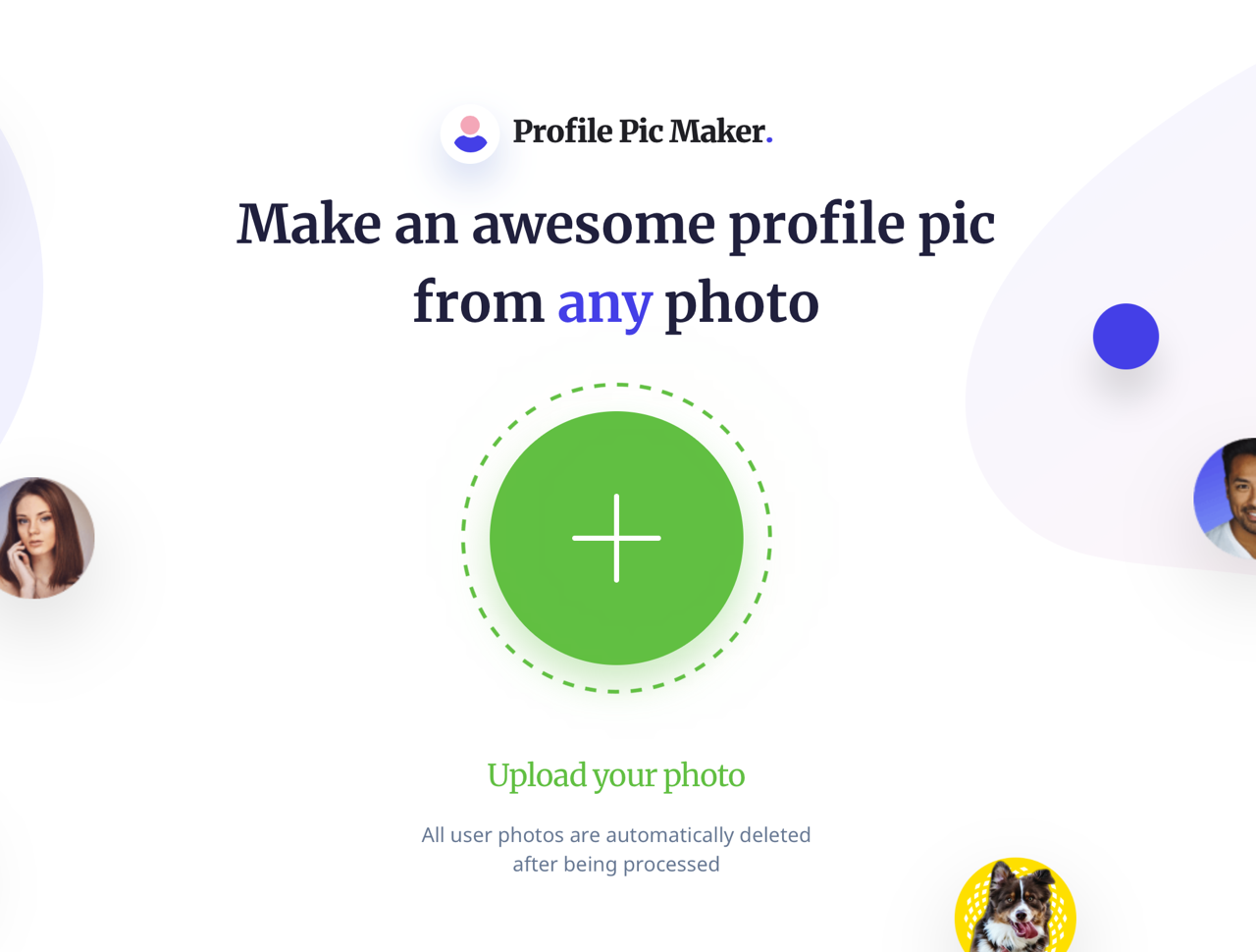
STEP 2
接著會出現一些個人顯示圖的樣式,這裡你可能會遇到幾個問題,像是人物顯示位置歪掉、去背範圍不正確等等,還好 Profile Pic Maker 可以讓使用者旋轉或放大縮小,如果是去背問題,可能要換一張圖片或使用其他去背工具先進行處理。
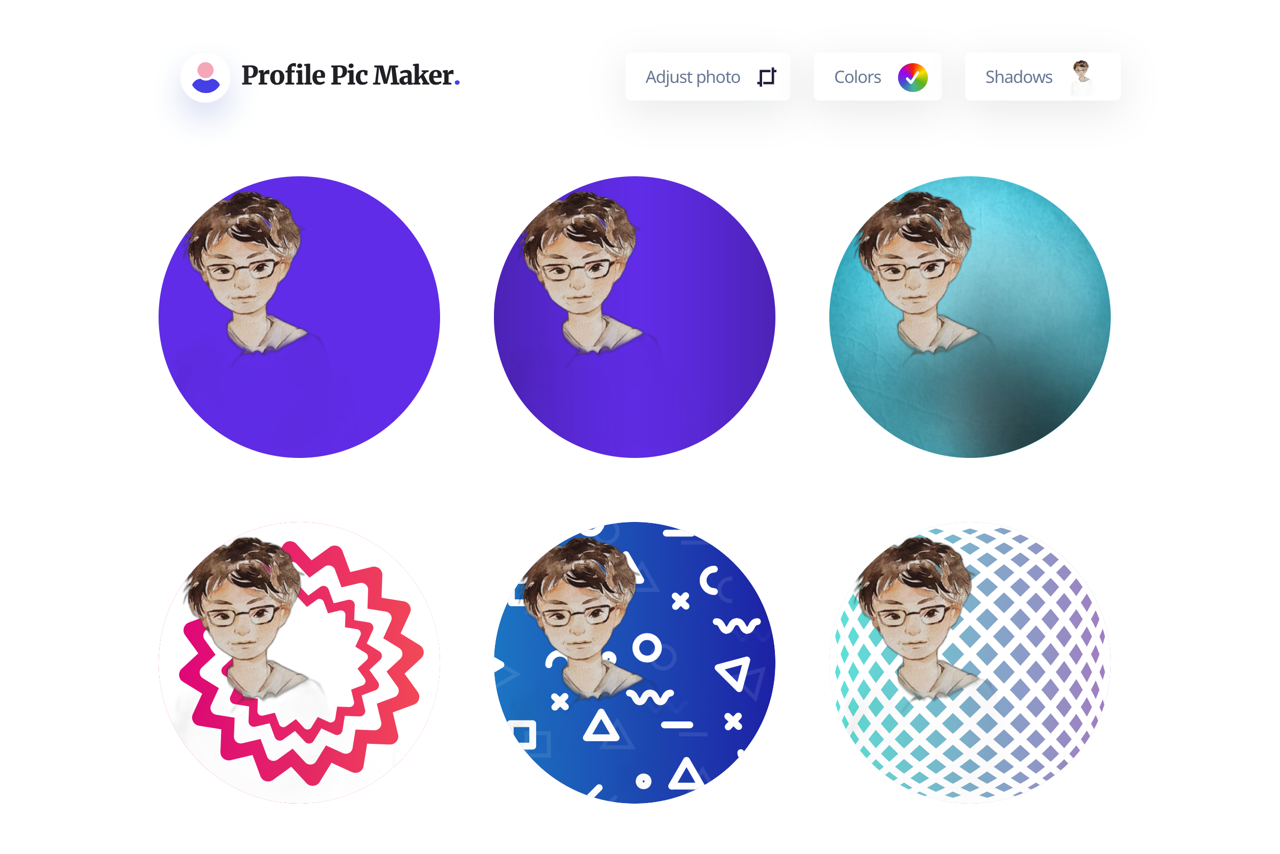
點選右上角「Adjust photo」旋轉圖片、調整放大縮小範圍,就能讓人物顯示更好看。
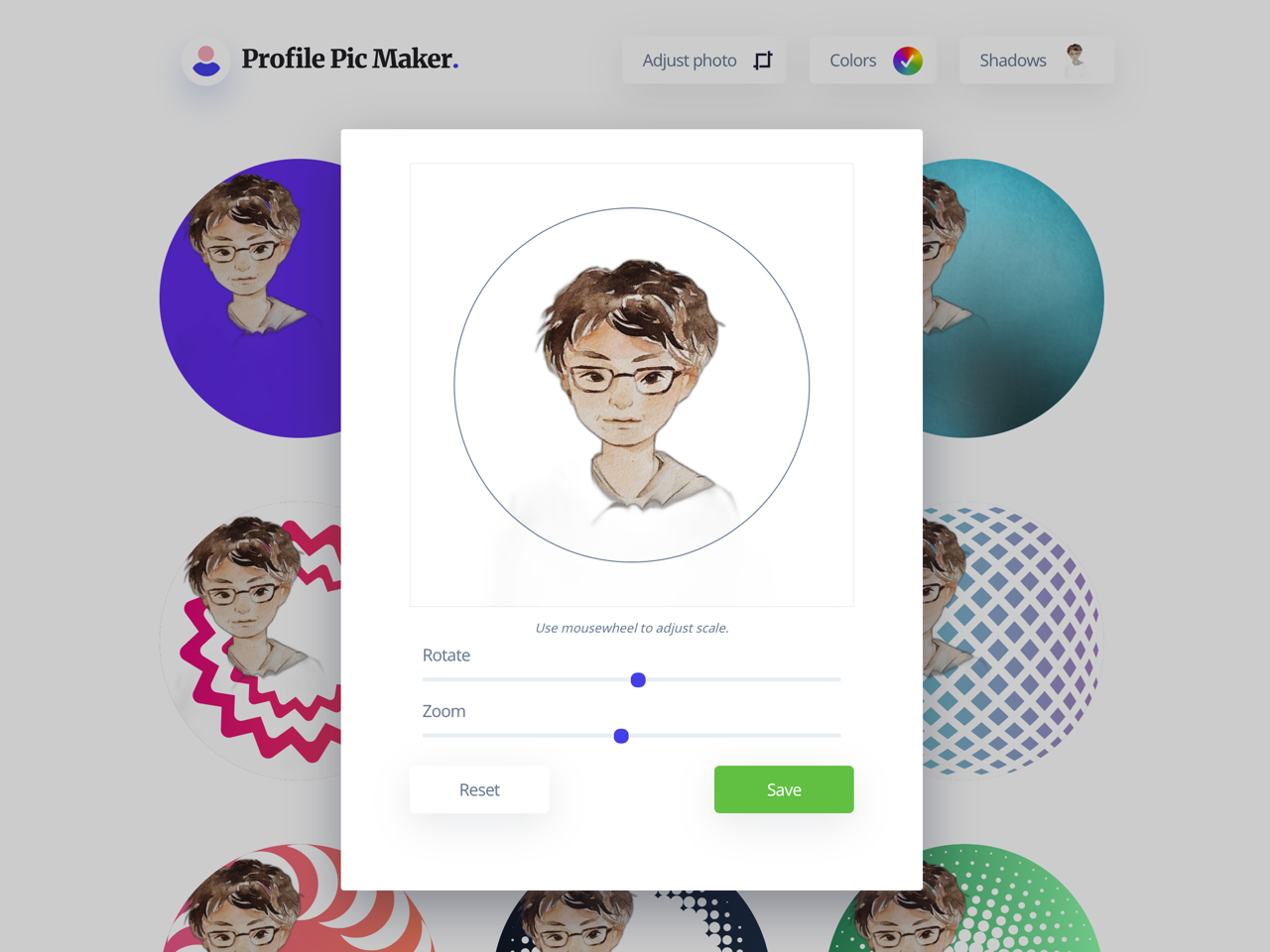
STEP 3
右上角的「Colors」用來選擇要製作的個人資料相片背景,像是單一顏色、漸層色和一些神奇魔法,套用後大頭貼就會變得更不一樣,Profile Pic Maker 已經預先提供不少樣式可直接下載使用。
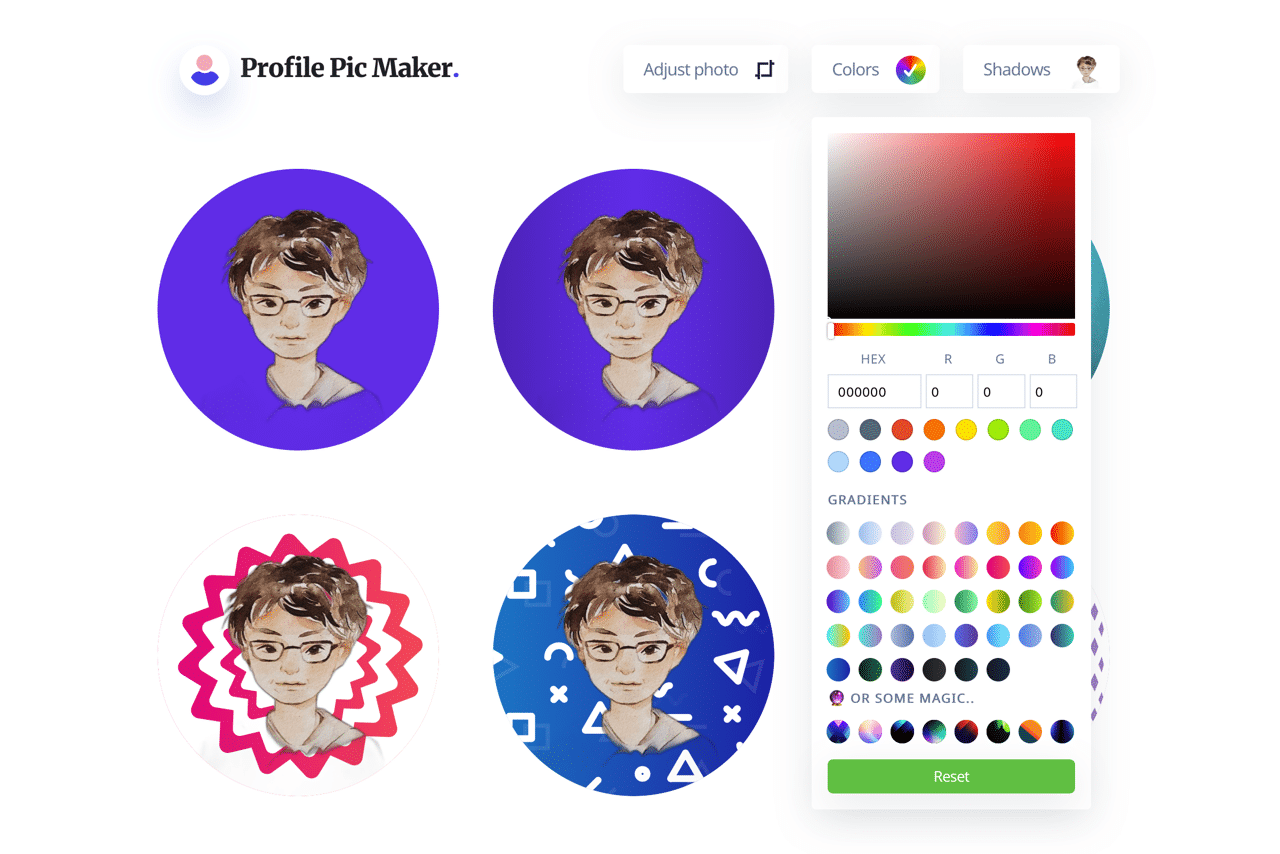
點選「Shadows」還可以為人物加入陰影效果,看起來會更立體,如果看預覽圖看不太懂,直接點選就會套用到下方的大頭貼樣式。
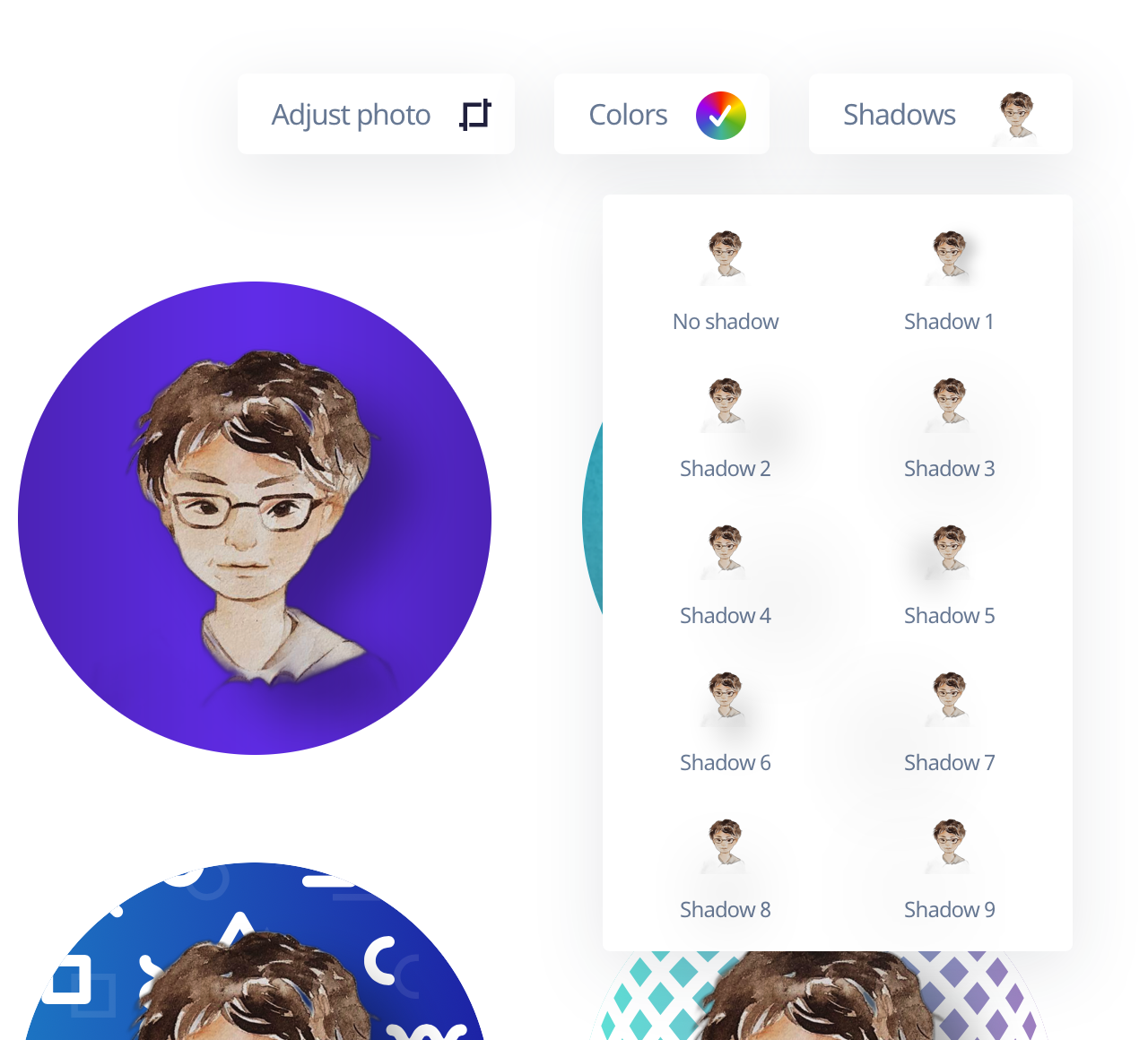
STEP 4
最後點選下方產生的大頭貼預覽圖,右下角會有一個「下載」標誌,點選後就能取得 .png 格式圖片。
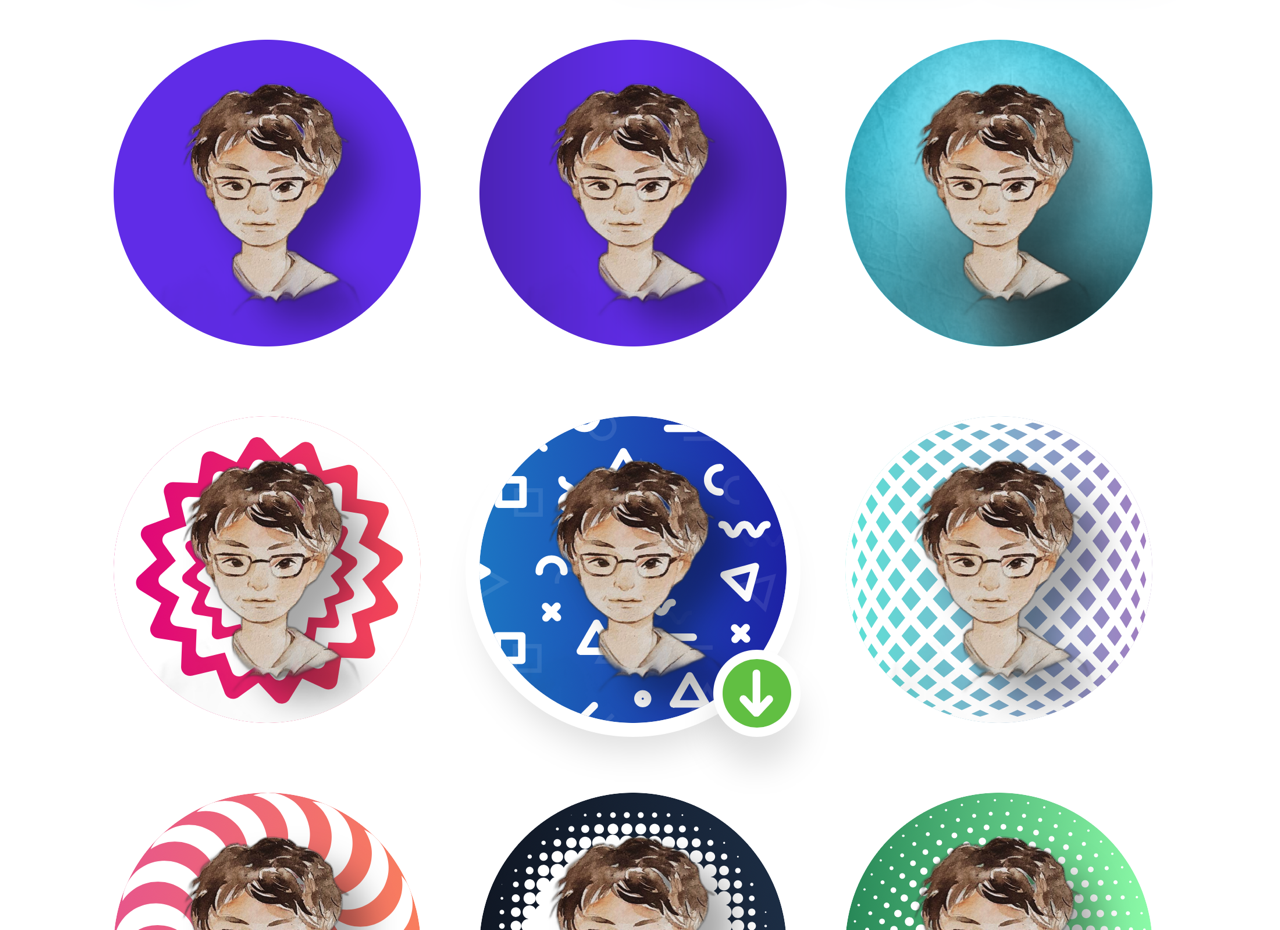
值得一試的三個理由:
- 線上大頭貼製作工具,整合相片去背、濾鏡和編輯功能
- 可自動辨識人物,將背景去除後套用其他背景樣式
- 為人物加入更顯著的陰影效果








